VLC播放器可以转换文件吗?本章节就主要介绍了VLC播放器转换文件的方法,还不了解的朋友就跟着小编学习一下吧,希望对你们有所帮助。
1、打开安装好的VLC media player,点击软件界面左上角的“媒体”按钮,打开下拉菜单中的“转换/保存”选项。
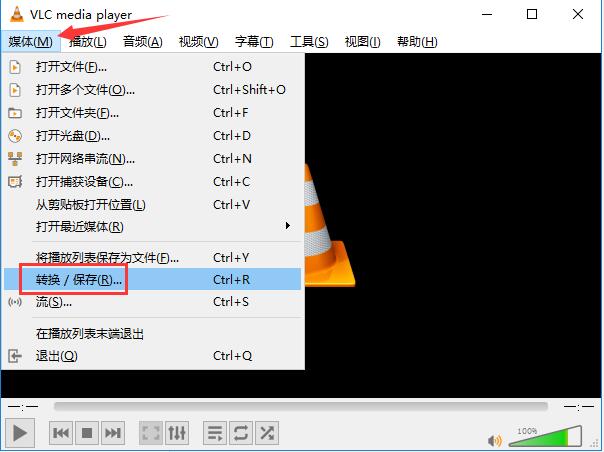
2、在打开的新窗口中,首先点击“添加”按钮。
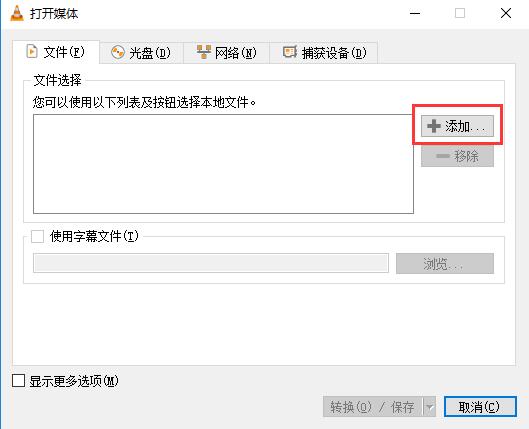
3、找到视频文件的存放目录,选中需要转换的文件后,点击右下角的“打开”按钮,再点击文件选择窗口下方的“转换/保存”按钮。
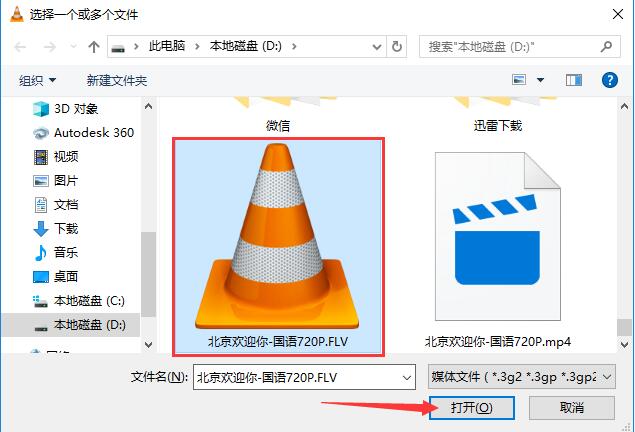
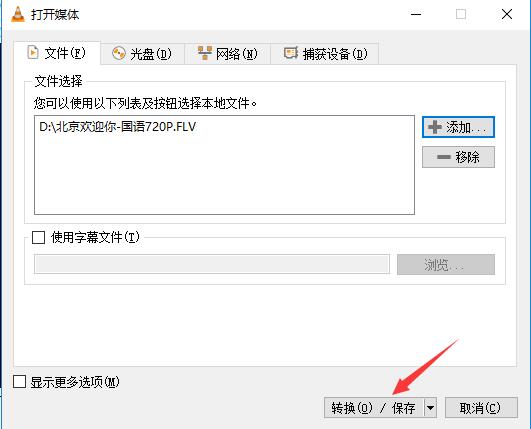
4、点击“浏览”选择转换后的文件名和存储目录。
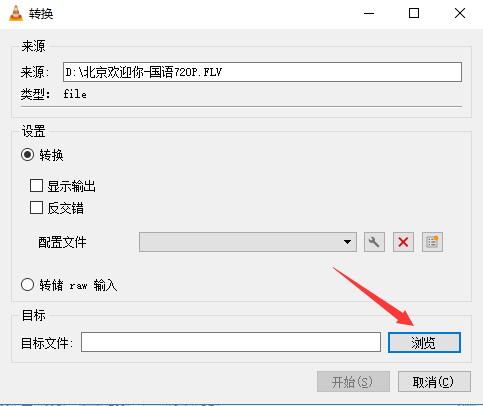
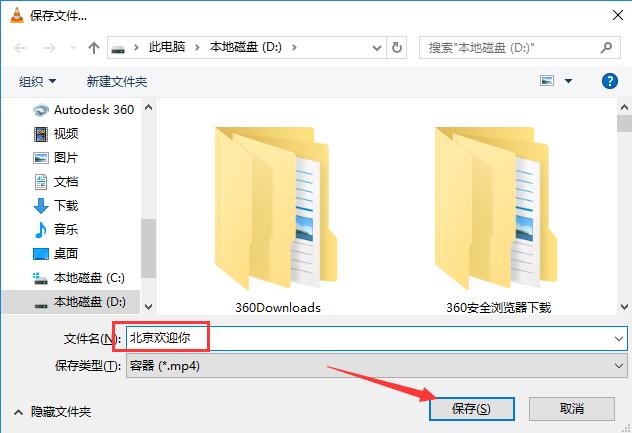
5、确定之后,点击下方的“开始”按钮。
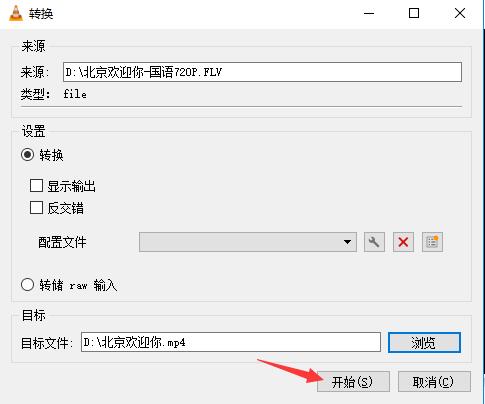
6、稍等片刻后,即可在选中的存储目录中找到转换好的文件了,快来试试吧。
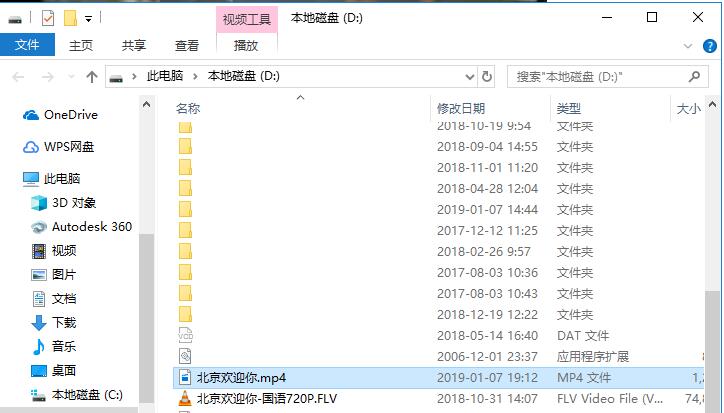
以上这里为各位分享了VLC播放器转换文件的方法。有需要的朋友赶快来看看本篇文章吧!
- 《怪物猎人崛起》曙光强属性瓶斩斧配装
- 《怪物猎人崛起》曙光多套太刀配装整理
- 《原神》2.8版新增武器面板说明
- 《神探大战》票房破亿 刘青云疯狂缉凶阿Sa遇险
- 头缠保鲜膜 《神探大战》曝阿Sa受虐视频:老娘拼了
- 罗永浩公布新公司名称ThinRedLine 称准备招人
- 《谭谈交通》将被全面下架 谭乔称或面临巨额赔偿
- 饿了么免单活动开启第三期 额外城市专场免单将上线
- 腾讯游戏公布暑期限玩日历 每天都能打一小时游戏是谣言
- 罗永浩官宣新创业公司 ;谭谈交通将被全面下架;推特聘律师团队欲起诉马斯克
- 《重返帝国》伐交、离间、围点打援战术分析
- 《怪物猎人崛起》曙光轻弩散弹流配装分享
- 《怪物猎人崛起》国王骑士大剑毕业配装
- 《怪物猎人崛起》曙光属性太刀配装指南 属性太刀武器推荐
- 《怪物猎人崛起》曙光虫棍飞天流配装参考
- 《怪物猎人崛起》曙光多套斩斧配装推荐
- “电影下乡—新时代大学生美育支教行”正式启动
- 《三国志战略版》三势程昱开荒阵容搭配分享
- 《三国志战略版》三势关羽武将搭配分享
- 《三国志战略版》S1赛季最强武将搭配分享
- 《怪物猎人崛起》曙光贯通2轻弩配装思路
- 《三国志战略版》核弹孙坚攻略 核弹孙坚怎么玩
- 《三国志战略版》张角张飞满宠三势阵容搭配分享
- 《怪物猎人崛起》曙光雷属性虫棍配装分享
- 《怪物猎人崛起》曙光速射冰轻弩配装建议
- 《怪物猎人崛起》神秘红光天慧龙打法演示
- 《怪物猎人崛起》曙光铳枪配装教程
- 《怪物猎人崛起》伤害算法及异常状态介绍
- 《怪物猎人崛起》曙光走地斩斧配装参考
- 《怪物猎人崛起》曙光攻守兼备太刀配装